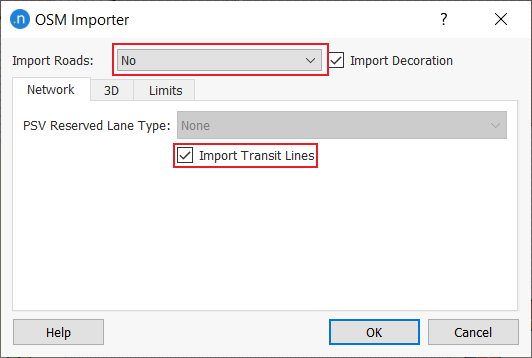Importador OpenStreetMap¶
OpenStreetMap é um formato aberto, recurso de mapeamento colaborativo disponível em OpenStreetMap.org. Por favor, revise os termos de licença antes de usar os dados do OSM.
As opções são iniciar um novo projeto importando um mapa do OpenStreetMap ou importar um OpenStreetMap para um projeto existente.
Importar usando um Modelo ¶
Para criar um novo projeto importando um arquivo OpenStreetMap, vá para a aba Novo Projeto e aproxime-se do local de interesse.
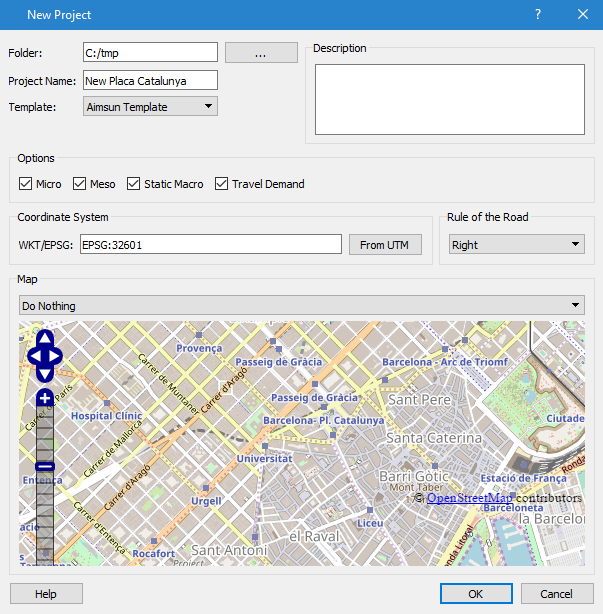
Selecione o modelo desejado. Por padrão, quando o Aimsun Next é instalado, quatro modelos personalizados para OSM são fornecidos em 4 idiomas. O Sistema de Coordenadas será definido automaticamente como uma zona UTM projetada usando WGS 84.
Antes de criar a nova rede, uma opção de importação deve ser selecionada:
- Não fazer nada: sem importação, apenas carregar o modelo padrão como está.
- Definir Área: sem importação, carregar o modelo e aproximar-se da área (e definir a zona UTM) correspondente ao mapa.
- Importar Área da Internet: importar o mapa visível dos servidores OSM, aproximar-se dele e definir a zona UTM. Observe que os servidores OSM não permitirão a importação de grandes áreas.
- Importar Área de Arquivo: Importar o mapa visível de um arquivo OSM, filtrar os dados fora do mapa visível, aproximar-se da área e definir a zona UTM.
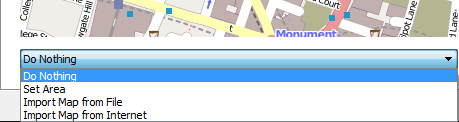
A última opção requer que um arquivo OSM tenha sido baixado, provavelmente de OSM Planet. Este site fornece mapas por país e, às vezes, por região. Ao usar esta opção, o Aimsun Next filtrará objetos fora do mapa visível. Por exemplo, use o mapa da Alemanha para importar uma área em Berlim. Observe que o carregamento e filtragem de grandes arquivos OSM exigirá muito poder de CPU e RAM.
A caixa de diálogo do Importador OSM aparecerá então como mostrado abaixo:
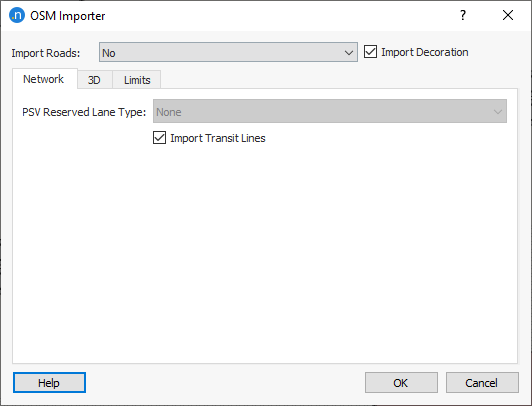
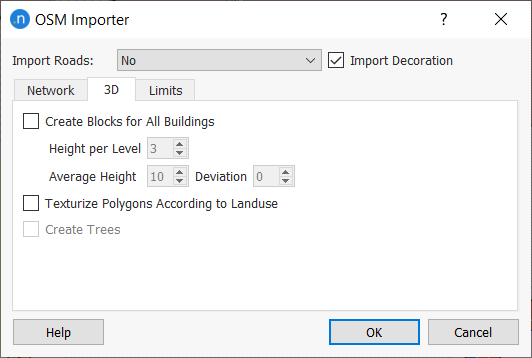
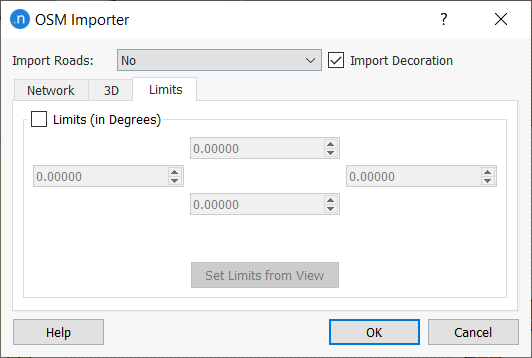
O mapa pode ser usado para criar uma rede inicial Importar Via: Como uma Rede ou para importar objetos extras para fins de decoração selecione Importar Decoração.
Também é possível usar o mapa para decorar uma rede existente (importando parques, edifícios, lagos…) sem adicionar nenhum elemento de rede de trânsito. Neste caso, selecione a opção Importar Vias: Não.
Selecione a opção Importar Linhas de Transporte Público para criar linhas de transporte ao longo da rede criada.
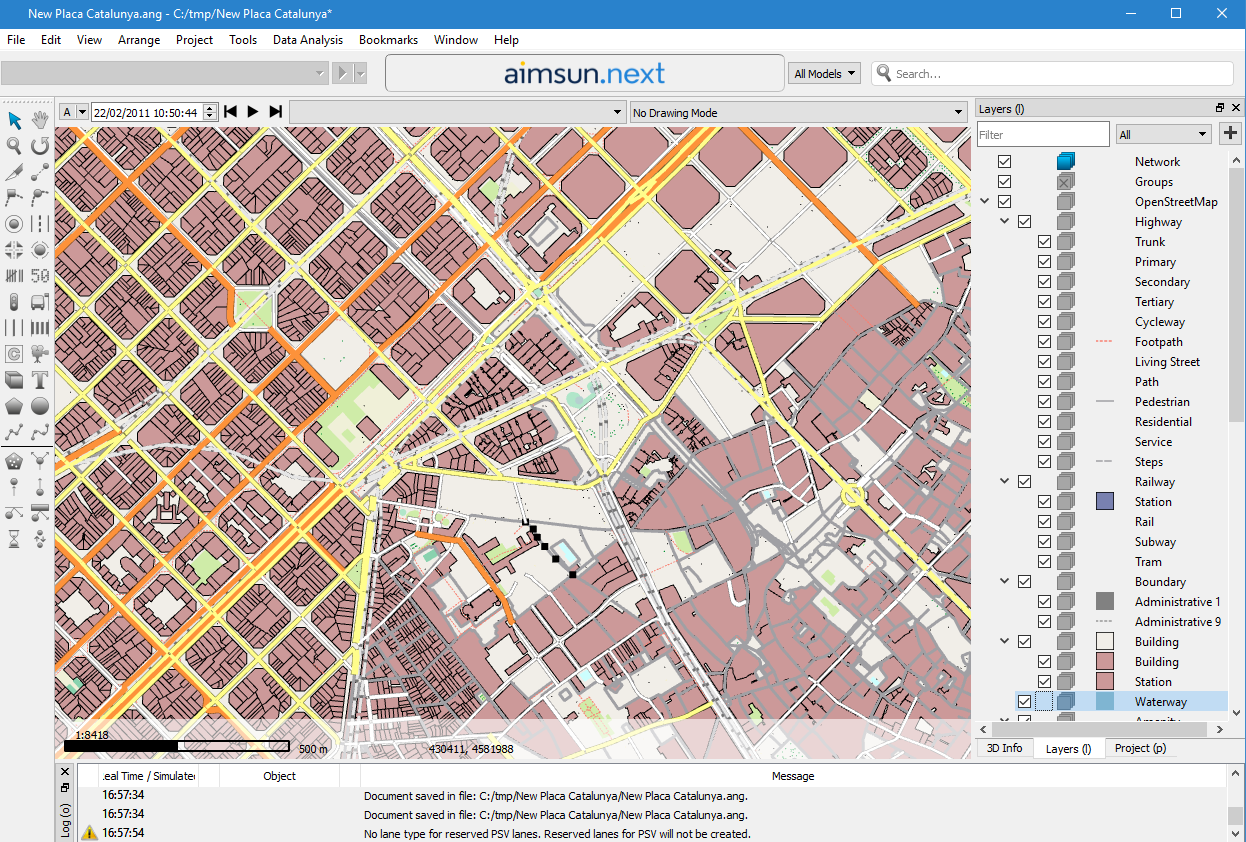
OSM pode conter informações sobre os atributos dos objetos, a lista canônica de tags de atributos OSM pode ser encontrada em Características do Mapa OSM. Isso pode incluir uso do solo, bem como informações da rede de transporte.
Importar para um Modelo Existente ¶
Para adicionar informações de um OpenStreetMap a um projeto existente do Aimsun, selecione a opção Arquivo : Importar : Arquivos OpenStreetMap ou a opção Arquivo : Importar : OpenStreetMap da Internet.
Se a opção de importar de um arquivo for selecionada, após selecionar o arquivo, a caixa de diálogo com as opções de importação aparecerá.
Se a opção de importar da Internet for selecionada, o arquivo será baixado usando a caixa delimitadora do modelo atual e as mesmas opções de importação serão aplicadas.
Se os sistemas de coordenadas da importação OSM atual e do modelo existente forem diferentes, os detalhes dos dois sistemas serão apresentados e será feita uma escolha de qual usar como o futuro sistema de coordenadas do modelo.
Se importar um arquivo OpenStreetMap para um projeto que não foi originalmente criado com um modelo OSM e também importar seções com seu tipo de via OSM, primeiro edite o ID Externo dos Tipos de Vias aos quais as novas seções pertencerão. O ID externo do Tipo de Via deve conter as seguintes palavras:
- motorway
- trunk
- primary
- secondary
- tertiary
- residential
- pedestrian
- rail
- tram
- subway
- unclassified
Para todas as seções OSM com um tipo de via definido que não está presente no projeto, o tipo de via padrão será atribuído.
Importação OSM 3D¶
Na seção 3D da caixa de diálogo do Importador OSM, várias opções podem ser configuradas para permitir que o Aimsun Next aproveite essas informações adicionais, se fornecidas pelo OSM, e crie uma cena mais detalhada para renderização 3D. As seguintes opções estão disponíveis:
- Criar Blocos para todos os Edifícios: Esta opção é válida apenas se o valor do atributo OSM height não existir ou seu valor for menor ou igual a zero. Se o valor da height for maior que zero, então esta opção será ignorada e a altura será definida com base no valor de altura fornecido. Com esta opção, o Aimsun Next definirá a altura dos edifícios com base nas seguintes opções:
- Altura por Nível: Se o atributo OSM building:levels existir e seu valor for maior que zero, a altura do edifício será igual ao valor building:levels multiplicado pelo valor de Altura por Nível definido. Exemplo: Altura por Nível: 3 e building:levels: 9. A altura total do edifício será definida como 27 metros.
- Altura Média e Desvio: Se o atributo OSM building:levels não existir ou seu valor for menor ou igual a zero, a altura dos edifícios será definida com base nos valores de Altura Média e Desvio fornecidos.
- Texturizar Polígonos de Acordo com o Uso do Solo: Com esta opção habilitada, o Aimsun Next acrescentará texturas a polígonos criados para Usos do Solo conhecidos, como parques e florestas.
- Criar Árvores: Com esta opção habilitada, o Aimsun Next colocará aleatoriamente modelos 3D de árvores sobre áreas marcadas como "madeira" ou "floresta" em seu atributo de Uso do Solo.
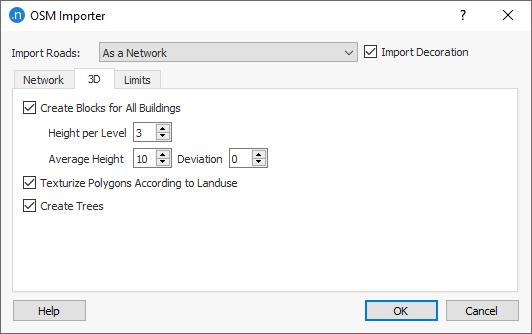
Importação de Transporte Público OSM¶
Notas sobre o processo de importação:
- Dados de transporte incluem linhas e suas paradas. Horários não estão incluídos.
- Linhas de transporte e paradas estão localizadas na camada OpenStreetMap/Transit.
- O id externo de paradas ou linhas de transporte se refere ao id do nó ou relação no arquivo OSM.
- Paradas de transporte que se sobrepõem são mescladas em uma única parada. O id externo desta parada contém o id de todas as paradas mescladas.
- Múltiplas linhas de transporte são criadas quando a linha original não está conectada internamente. Essas linhas têm o mesmo nome com um número identificador extra que se refere à ordem da linha original.
- Dados de transporte podem ser importados em uma rede já criada. Selecione Importar Vias: Não e Importar Linhas de Transporte Público. A decoração não afeta o processo.
- Informações sobre o formato OSM importado podem ser encontradas aqui Ônibus OSM.